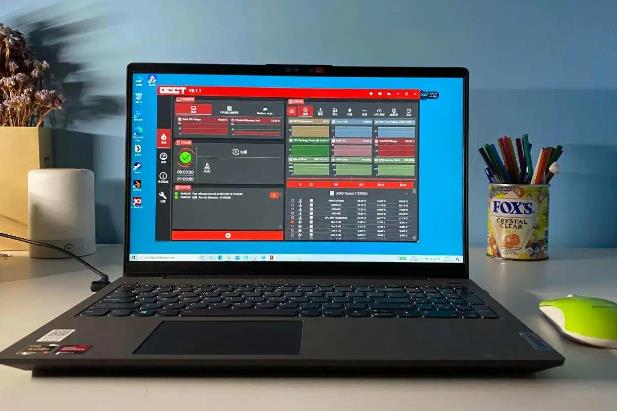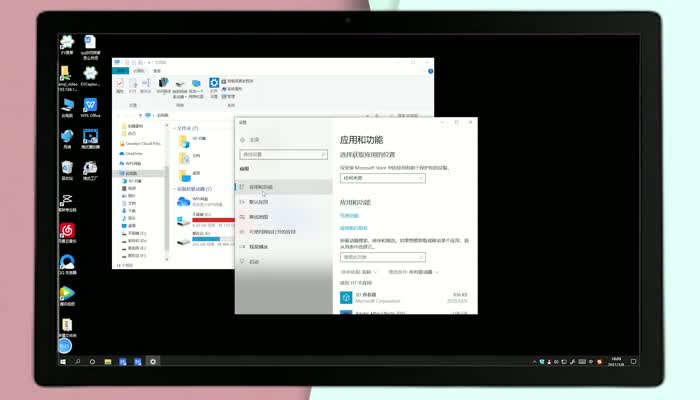怎么卸载电脑上的软件 4招帮您快速卸载
当我们下载了某些应用程序后,这些软件往往会占用很多的电脑空间,一旦软件堆积的越来越多,会导致电脑的性能受到影响。这时候,需要我们对电脑上的软件进行卸载,释放空间,提高电脑的运行速度。下面就为大家介绍几种卸载程序的方法,教你如何轻松卸载电脑上的软件,觉得有用的记得收藏关注哟!

一、使用驱动人生卸载
有些软件可能没有自带的卸载程序,或者卸载不干净,留下很多残留文件和注册表项。有下载驱动人生的用户可以直接在驱动人生里进行卸载,没有下载的用户也可以尝试使用驱动人生彻底卸载软件。
此外,您的电脑如果因为软件过多而导致卡顿,除了避免将程序放置在C盘以外,确保电脑拥有足够的空间正常运行。
二、使用控制面板卸载
这是最常用的方法,适用于大部分的软件。
1、按下组合键“Win+R”打开控制面板,选择“程序——程序和功能”。
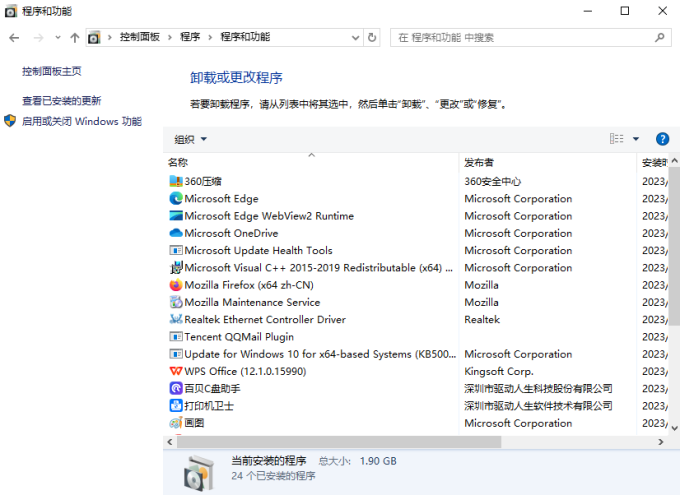
2、在程序和功能界面中,找到要卸载的软件,点击右键,选择“卸载”。
3、按照软件的提示,完成卸载过程。
三、在电脑设置里进行卸载
四、如果您的电脑是Win10系统,您也可以进入“设置”,选择“应用”,找到您需要卸载的软件,点击“卸载”即可。
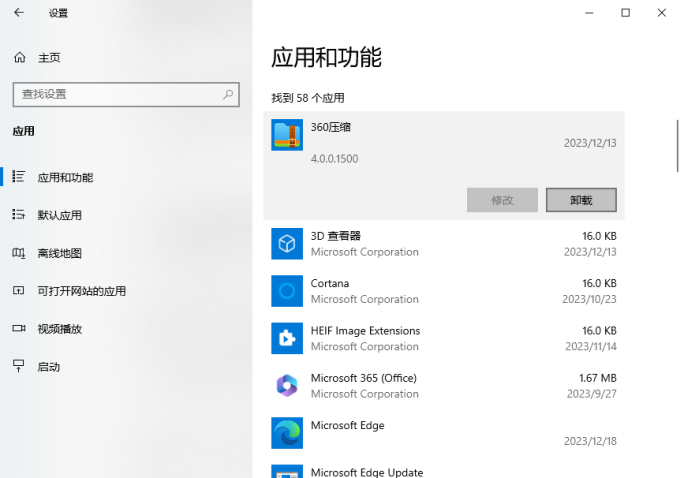
四、使用软件自带的卸载程序
有些软件会在安装的时候,自动创建一个卸载程序,放在软件的安装目录或者开始菜单中。步骤如下:
1、找到软件的卸载程序,双击运行。
2、按照软件的提示,完成卸载过程。
以上就是卸载电脑上的软件的教程。希望对大家有所帮助。
热门服务推荐
热门问答
热门专题
00
:00
后结束


 推荐
推荐
 推荐
推荐